随着办公场景的日益多元化,共享文档的便捷高效受到普遍青睐。腾讯文档作为一款深受欢迎的协作文档服务平台,如何将文件设置为共享文档,成为用户关注的重点。本文将由php小编子墨为大家带来腾讯文档文件共享设置的操作指南,通过简洁易懂的步骤详解,帮助用户轻松实现文档共享,享受协作办公的便利。
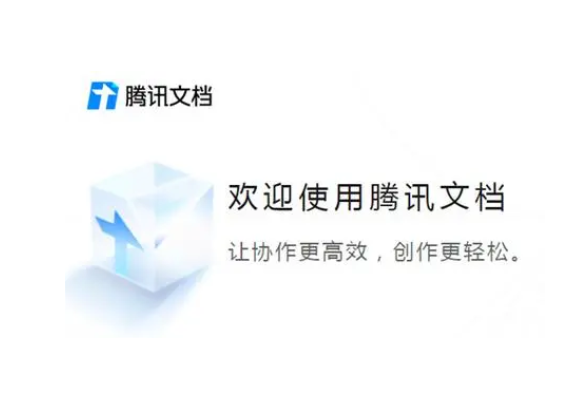
如果想要共享文件夹的话,找到想要共享的文件夹,点击右侧的"..."按钮,选择选项列表中的"设置文件夹共享"。
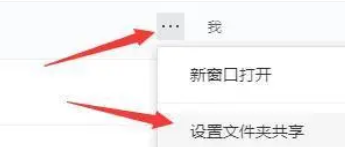
2、默认权限是私密的,点击"私密"选项,选择下方的"共享"。
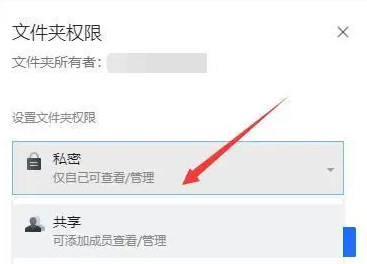
3、接着点击"添加共享成员"选项。
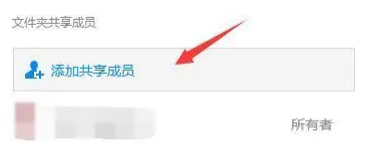
4、选择想要进行共享的好友,并点击右下角的确定。
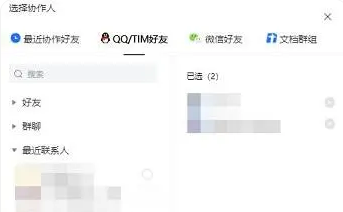
5、如果想要共享单独的文档,先双击打开文档。
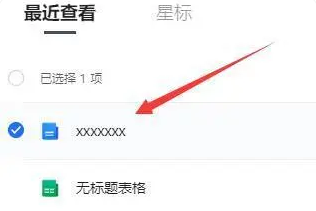
6、点击下图中的图标。
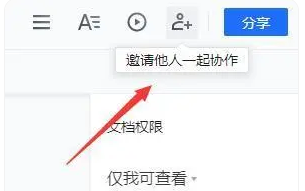
7、接着在文档权限中设置合适的权限。
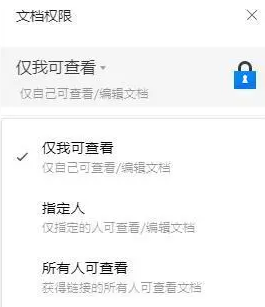
8、然后再点击右上角的"分享"按钮。
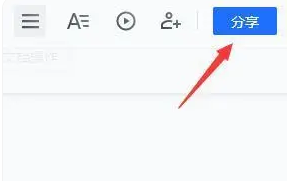
9、选择分享的方式和对象。

10、最后选择想要分享的好友,点击右下角的确定就可以了。
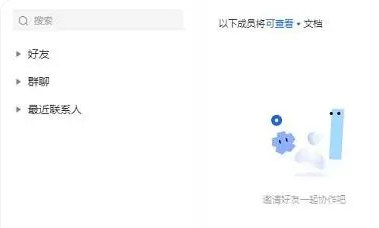
以上就是腾讯文档怎么将文件设置为共享文档 将文件设置为共享文档的操作方法的详细内容,更多请关注php中文网其它相关文章!

解决渣网、解决锁区、快速下载数据、时刻追新游,现在下载,即刻拥有流畅网络。

Copyright 2014-2025 https://www.php.cn/ All Rights Reserved | php.cn | 湘ICP备2023035733号